HTML에서 이미지 링크 삽입하는 방법
웹 페이지를 구성할 때, 이미지나 링크를 활용하는 것은 매우 중요한 요소입니다. 사용자에게 더 나은 비주얼 경험을 제공하고, 필요한 정보를 쉽게 찾을 수 있도록 도와줍니다. 이 글에서는 HTML에서 이미지에 링크를 삽입하는 방법에 대해 자세히 설명드리겠습니다.

HTML 이미지 태그 이해하기
HTML에서 이미지를 삽입할 때는 <img> 태그를 사용합니다. 이 태그는 이미지 파일을 삽입하기 위한 용도로 많은 웹사이트에서 사용되고 있습니다. 이미지를 효과적으로 보여주기 위해 반드시 src 속성을 지정해야 합니다. 이 속성은 이미지의 파일 경로를 포함합니다. 또한, alt 속성을 통해 이미지가 로드되지 않을 경우 설명하는 텍스트를 제공할 수 있습니다.
src: 이미지의 경로를 입력합니다.alt: 이미지가 표시되지 않을 때 대신 보여줄 텍스트입니다.
예를 들어, 다음과 같은 코드로 이미지를 삽입할 수 있습니다:
<img src="이미지_URL" alt="이미지 설명">이미지 링크 삽입하기
이미지에 링크를 추가하고 싶은 경우, <a> 태그와 <img> 태그를 조합하여 사용합니다. <a> 태그는 하이퍼링크를 생성하는 데 사용되며, 사용자가 이미지를 클릭할 경우 지정된 페이지로 이동하게 됩니다. 기본 구조는 다음과 같습니다:
<a href="링크_URL">
<img src="이미지_URL" alt="이미지 설명">
</a>위 코드는 사용자가 이미지를 클릭할 때 지정된 URL로 이동하게끔 설정하는 방법입니다.

절대 경로와 상대 경로의 차이
이미지의 경로를 설정할 때 절대 경로와 상대 경로를 이해하는 것이 중요합니다. 절대 경로는 웹사이트의 루트부터 시작하는 전체 경로를 의미하며, 예를 들어:
https://www.example.com/images/picture.jpg상대 경로는 현재 파일의 위치를 기준으로 하는 경로입니다. 예를 들어 현재 디렉토리 내의 이미지 파일을 사용할 경우 다음과 같은 경로를 사용할 수 있습니다:
images/picture.jpg이미지 크기 조절하기
HTML에서는 width와 height 속성을 사용하여 이미지 크기를 조절할 수 있습니다. 이러한 속성은 픽셀 단위로 설정되며, 예를 들어 200픽셀 너비와 150픽셀 높이로 이미지를 설정하려면 다음과 같은 코드를 사용합니다:
<img src="이미지_URL" width="200" height="150" alt="이미지 설명">이미지맵을 통한 링크 설정
이미지 전체가 아닌 특정 부분에 링크를 걸고 싶다면 이미지맵을 활용할 수 있습니다. 이를 위해 <map> 태그와 <area> 태그를 사용하여 이미지의 각 영역에 링크를 매핑합니다. 아래는 이미지맵을 설정하는 기본 예시입니다:
<img src="map_image.jpg" usemap="#mapname">
<map name="mapname">
<area shape="rect" coords="x1,y1,x2,y2" href="링크_URL">
</map>이 경우 coords 속성에서 링크를 걸고자 하는 위치의 좌표를 정의합니다. 다양한 형태의 영역(사각형, 원 등)을 지원하므로 유용하게 사용할 수 있습니다.
구글 드라이브 이미지 링크 사용하기
구글 드라이브에서 이미지를 호스팅하고 웹페이지에 삽입하는 경우, 기본적으로 제공되는 링크를 그대로 사용하면 이미지가 표시되지 않습니다. 따라서 링크를 변환해야 합니다. 사용자가 공유할 때 제공되는 https://drive.google.com/file/d/FILE_ID/view?usp=sharing 형식의 링크는 이미지가 아닌 구글 드라이브 뷰어로 연결됩니다. 이를 HTML 태그와 연동하기 위해 다음과 같은 방법으로 변환할 수 있습니다:
- 썸네일 링크:
<img src="https://drive.google.com/thumbnail?id=FILE_ID"> - iframe 링크:
<iframe src="https://drive.google.com/file/d/FILE_ID/preview"></iframe> - 구글 사용자 콘텐츠 링크:
<img src="https://lh3.googleusercontent.com/d/FILE_ID">
위 방법을 통해 이미지를 효율적으로 웹사이트에 삽입할 수 있으며, 사용 목적에 맞는 방식을 선택하여 활용하면 좋습니다.
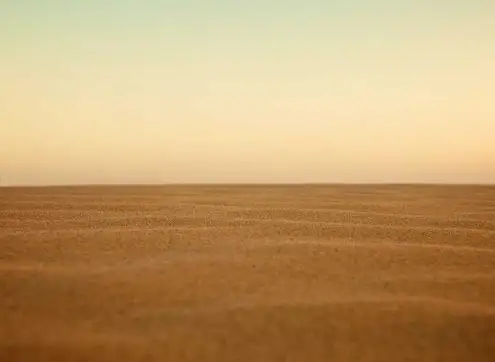
마무리
이미지 링크 삽입은 웹페이지 디자인에서 필수적인 요소 중 하나입니다. 올바른 태그 구조를 이해하고 적용함으로써 웹 페이지를 더욱 매력적이고 사용자 친화적으로 만들 수 있습니다. 이미지에 링크를 추가하고, 크기를 조절하며, 이미지맵을 활용하는 방법까지 다양한 기술을 활용해 보시기 바랍니다. 이러한 기법들은 방문자들에게 더 나은 시각적 경험을 제공할 수 있습니다.
자주 물으시는 질문
HTML에서 이미지를 어떻게 삽입하나요?
웹 페이지에 이미지를 추가하려면 <img> 태그를 사용해야 합니다. 이 태그의 src 속성에 이미지 파일의 경로를 지정해주시면 됩니다.
이미지에 하이퍼링크를 추가하려면 어떻게 해야 하나요?
이미지에 링크를 걸기 위해서는 <a> 태그를 <img> 태그와 함께 사용합니다. 이렇게 하면 사용자가 이미지를 클릭할 때 지정한 URL로 이동하게 됩니다.
절대 경로와 상대 경로의 차이는 무엇인가요?
절대 경로는 웹사이트의 전체 주소를 포함하고, 상대 경로는 현재 파일 위치를 기준으로 경로를 설정합니다. 이를 통해 이미지 파일을 올바르게 링크할 수 있습니다.
구글 드라이브에서 이미지를 어떻게 사용할 수 있나요?
구글 드라이브에서 이미지를 사용할 경우, 기본 URL 대신에 이미지 링크를 변환해야 합니다. 예를 들어, 썸네일 링크를 사용하거나 iframe 코드를 사용할 수 있습니다.